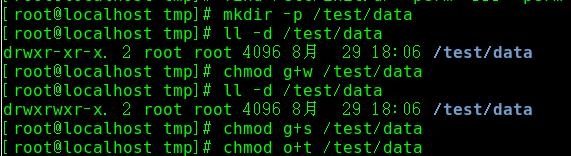磁盘管理和文件系统管理(1)
Linux磁盘管理
硬盘:
机械式硬盘5400,7200,10000转/分
SSD
机械式:
track磁道
sector: 512bytes
cylinder柱面: 分区的基本单位;
MBR:Master Boot Record,0扇区0磁道
512bytes
446: bootloader引导加载器
64: filesystem allocation table
16字节: 标识一个分区(最多4个主分区)
2:55AA
磁盘接口类型:
IDE (ATA):133MB/s,/dev/hd(centos5)
SCSI: 640MB/s
SATA:6Gbps
SAS:6Gbps
USB:480MB/s
识别硬盘设备:/dev/sd
标记不同的硬盘设备:/dev/sd[a-z]
标记同一设备上的不同分区:/dev/sd[a-z][1-]
1-4: 主或扩展分区标识
5+:逻辑分区标识
设备文件:特殊文件
设备号:
major, minor
major: 设备类型
minor: 同一类型下的不同设备
“块”:block,随机设备
“字符”:character,线性设备
GPT
分区:分隔存储空间为多个小的空间,每个空间可独立使用文件系统;
分区工具:
fdisk, parted, sfdisk
fdisk工具的使用:
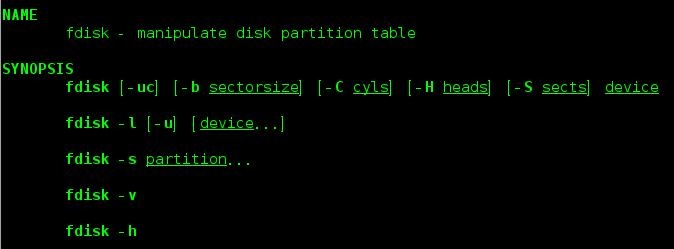
*最多支持在一块硬盘上的15个分区;
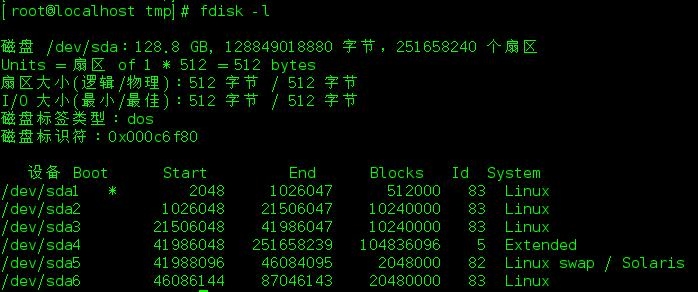
分区管理子命令:
p: 显示
n: 创建
d: 删除
t: 修改分区ID
l: 列出所有支持ID类型
w: 保存退出
q: 放弃修改并退出
m: 获取帮助
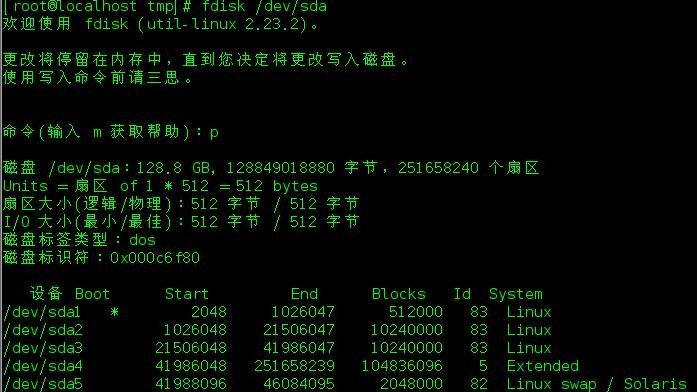
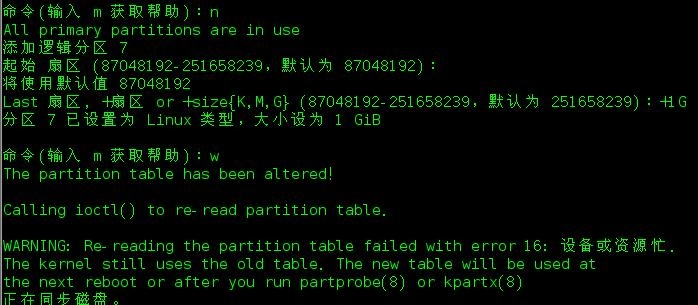
创建完成之后,查看内核是否已经识别新的分区:
# cat /proc/partitions
有三个命令可以让内核重读磁盘分区表:
CentOS 5: partprobe [DEVICE]
CentOS 6,7:
partx
kpartx
partx命令:(格式化)
partx DEVICE
partx -a DEVICE
partx -a -n M:N DEVICE
M 精确
M: 从开始
:N 到哪为止

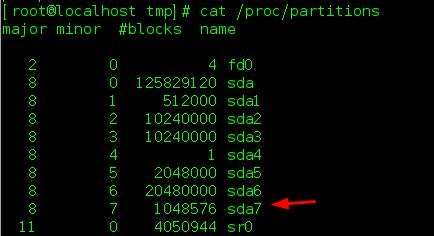
kpartx命令:(格式化)
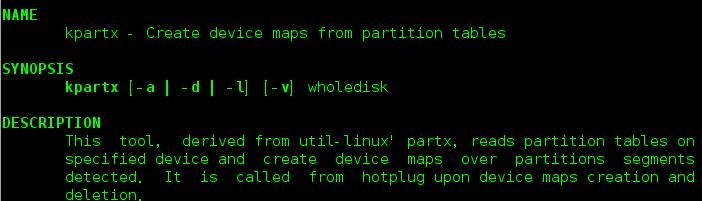 kpartx -af DEVICE
kpartx -af DEVICE
Linux文件系统管理
文件系统:
VFS:Virtual File System,支持多种文件系统。
Linux:ext2, ext3, ext4, reiserfs, xfs, btrfs, swap
光盘:iso9660
Windows: fat32(vfat), ntfs
Unix: ffs, ufs, jfs, jfs2
网络文件系统:nfs, cifs
集群文件系统:ocfs2, gfs2
分布式文件系统:ceph,
moosefs, mogilefs, hdfs, gfs, glusterfs
(1) 日志型文件系统
非日志型文件系统:ext2
日志型文件系统:ext3,ext4, reiserfs, xfs, btrfs,
(2) swap:交换分区,换进换出,在磁盘上。
创建文件系统:
在分区上执行格式化(高级格式化)
要使用某种文件系统,满足两个条件:
内核中:支持此种文件系统
用户空间:有文件系统管理工具
创建工具:mkfs (make filesystem)
mkfs -t type DEVICE
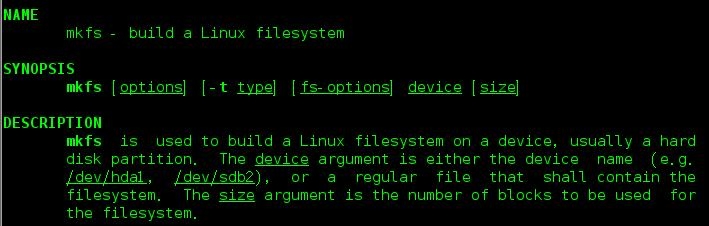
mkfs.type DEVICE
fsck查看
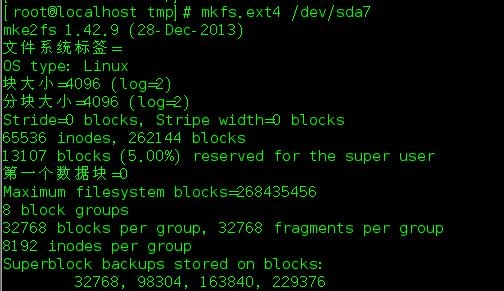
ext系列文件系统的专用管理工具:
mke2fs -t {ext2|ext3|ext4} DEVICE
-b BLOCK: 1024, 2048, 4096
-L 'LABEL': 设定卷标
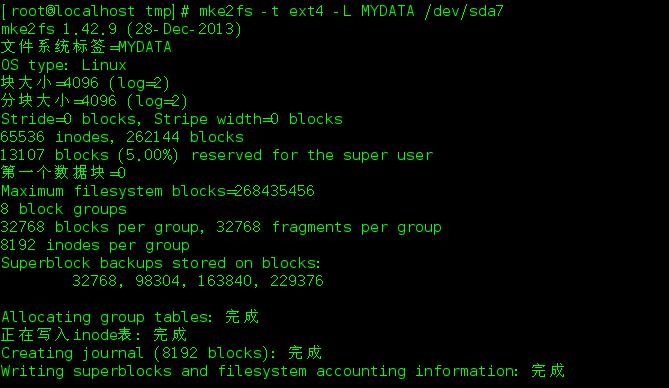
blkid命令:
blkid DEVICE,查看
LABEL, UUID, TYPE



练习:
1、复制/etc/grub.cfg配置文件至/tmp目录,用查找替换命令删除……文件中的行首的空白字符;
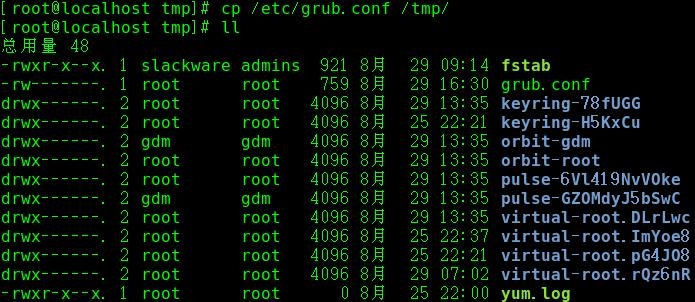
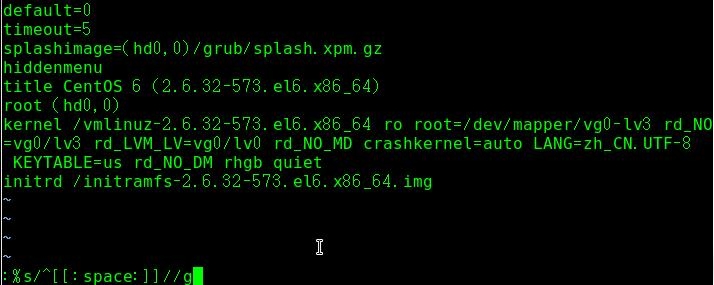
2、复制/etc/rc.d/init.d/functions文件至/tmp目录,用查找替换命令为/tmp/functions的每行开头为空白字符的行的行首加一个#; 原有空白字符保留;

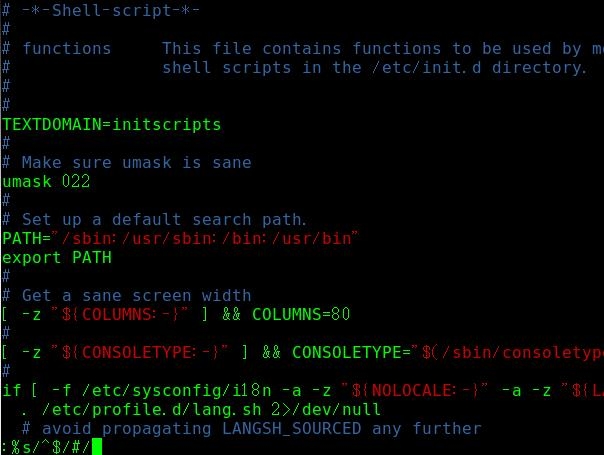
3、替换/tmp/functions文件中的/etc/sysconfig/init为/var/log;
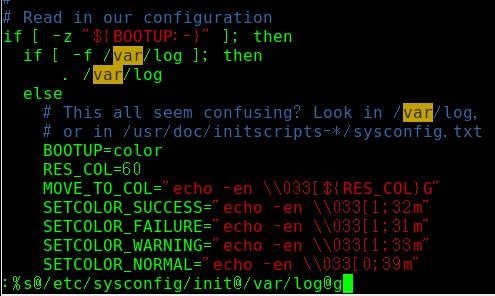
4、删除/tmp/functions文件中所以#开头,且#后面至少跟了一个空白字符的行的行首#;
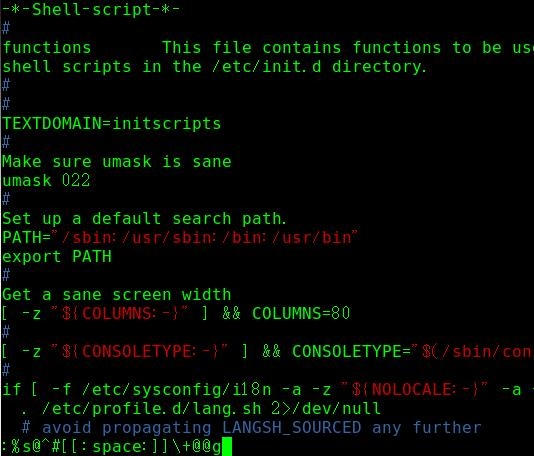
5、查找/var目录属主为root,且属组为mail的所有文件;

6、查找/usr目录下不属于root、bin或hadoop的所有文件;

7、查找/etc目录下最近一周内其内容修改过,且属主不为root或hadoop的所有文件;

8、查找当前系统上没有属主或属组,且最近一周内曾被访问过的所有文件;

9、查找/etc目录下大于20k且类型为普通文件的所有文件;

10、查找/etc目录下所有用户都没有写权限的文件;

11、查找/etc目录下至少有一类用户没有执行权限的文件;

12、查找/etc/init.d目录下,所有用户都有执行权限,且其它用户拥有写权限的文件;

13、让普通用户能使用/tmp/cat去查看/etc/shadow文件;

14、创建目录/test/data,让某组内普通用户对其有写权限,且创建的所有文件的属组为目录所属的组;此外,每个用户仅能删除自己的文件;